Googleドライブからの資料のダウンロード・印刷方法(iPhoneの場合)
※ご注意※
資料のダウンロード・印刷をする際には【LINEからではなくメールから】でないと出来ません。
LINEから直接googleドライブのURLを起動しても、手順道理の操作はできませんので、メールからご確認ください。
お知らせは等は、気が付きやすいようにメール・LINE両方にお送りしています。
メールは、メインの受信箱に届いていない場合は迷惑メールフォルダや他のフォルダ(Gメールの場合は「ソーシャル」「プロモーション」「重要」などに入ってる場合があります)をご確認のうえ、届いていない場合には再度メールをお送りいたしますのでお知らせください。
①ダウンロードしたい資料タイトルの右端にある【・・・】をタップ
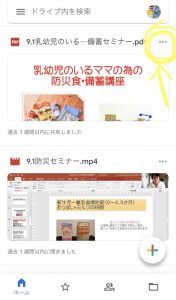
②「アプリで開く」をタップ
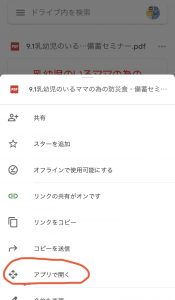
③「ファイルに保存」をタップ
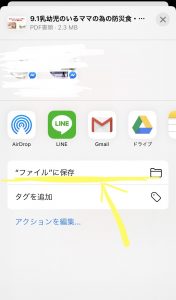
④「iCloud Drive」をタップして文字列がグレーになったら、右上の「保存」の横の「ファイルマーク+」をタップ
(iCloud Driveを利用していない場合は「このiPhone内」を選択する)
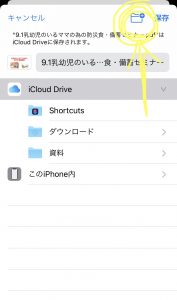
⑤新規フォルダを作成する。「名称未設定のフォルダ」を好きな名前に変えて「完了」をタップ
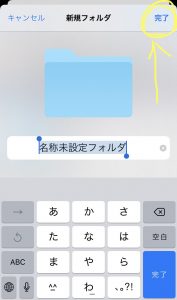
⑥ ⑤で作成した名前のフォルダをタップして文字列をグレーにしたら右上の「保存」をタップ
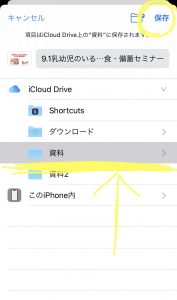
⑦ホーム画面に戻り「ファイル」を選択する
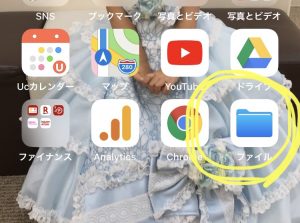
⑧画面下の「ブラウザ」アイコンをタップし、「先ほど作ったフォルダ」または「ダウンロードフォルダ」をタップ
(画面下左側の”最近使った項目”にもダウンロードした資料が出ている場合があります)
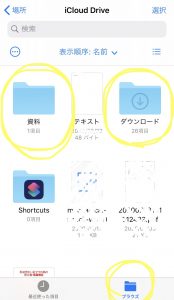
⑨見たい資料をタップして開き,画面左下のアイコンをタップ
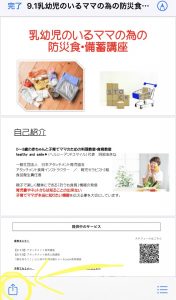
⑩家庭用プリンター(プリンターとスマホ双方でWi-fi接続できるもの)であれば、「プリント」をタップ
→プリンターの種類を選択し、印刷

ご自宅にプリンターが無い、家庭用プリンターでうまく印刷できない場合は、コンビニなどで印刷ができる「ネットプリント」をご活用ください
(APP storeより同じアイコンのものをダウンロードしてください)
(ダウンロード・利用は無料。印刷する際のコピー代が必要になります)
(ネットプリントで印刷できるのはセブンイレブンのみ)
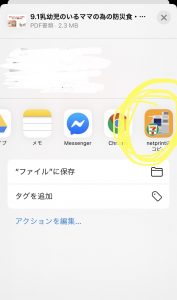
⑪初めて利用される場合は「ユーザー登録」から始めます。既に登録済みの場合はID・パスワードを入力しログインします
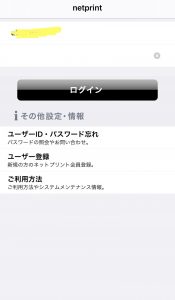
⑫画面右上の「アップロード」をタップ
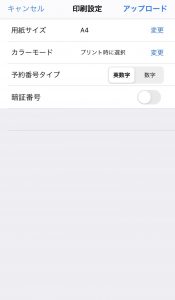
⑬「予約番号」が表示されたら、コンビニのマルチコピー機で印刷します
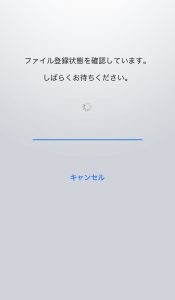
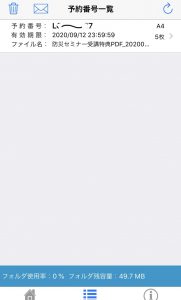
機械操作に疎い、上手く印刷・ダウンロードができない場合
資料は郵送にてご自宅にお届けすることが可能です(送料はhealthy and smile*が負担)
以下のお問い合わせメールアドレスより
①お名前フルネーム(よみがな)
②郵便番号
③郵送先の住所
④電話番号
⑤郵送希望の資料の講座名と受講した日(動画受講の方は、動画受講と記載してください)
をお知らせください。
連絡先メールアドレス:healthy.and.smile.01@gmail.com
